Посібник користувача Numbers для Mac
- Вітання
-
- Вступ до Numbers
- Вступ до зображень, діаграм й інших об’єктів
- Створення електронної таблиці
- Відкривання й закривання електронних таблиць
- Персоналізування шаблонів
- Використання аркушів
- Скасування та відновлення змін
- Збереження електронної таблиці
- Пошук електронної таблиці
- Видалення електронної таблиці
- Друк електронної таблиці
- Змінення тла аркуша
- Touch Bar для Numbers
- Створення електронної таблиці за допомогою VoiceOver
-
- Використання iCloud із Numbers
- Імпортування файлу Excel або текстового файлу
- Експортування в Excel або в інший формат
- Зменшення розміру файлу електронної таблиці
- Збереження великої електронної таблиці як файлу пакета
- Відновлення попередньої версії електронної таблиці
- Переміщення електронної таблиці
- Замикання електронної таблиці
- Встановлення пароля для електронної таблиці
- Створення власних шаблонів і керування ними
- Авторські права

Touch Bar для Numbers на Mac
Якщо комп’ютер Mac має панель Touch Bar, ви можете використовувати звичні жести, як-от гортання, торкання, проведення, щоб редагувати електронні таблиці Numbers безпосередньо на панелі Touch Bar. Елементи керування на панелі Touch Bar змінюються залежно від виділеного в електронній таблиці вмісту.
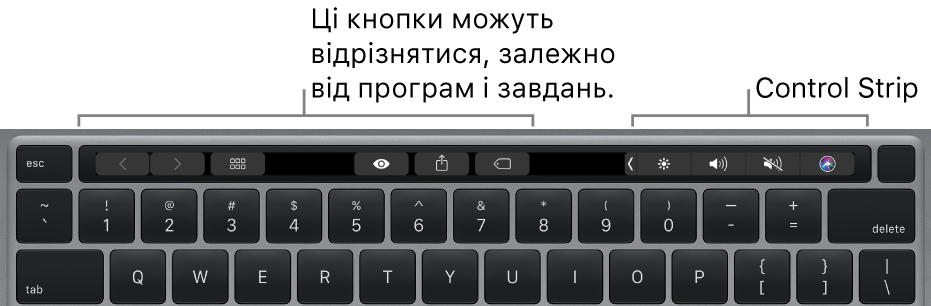
Наприклад, якщо виділено таблицю, за допомогою елементів керування на Touch Bar можна додати або вилучити рядки та стовпці.
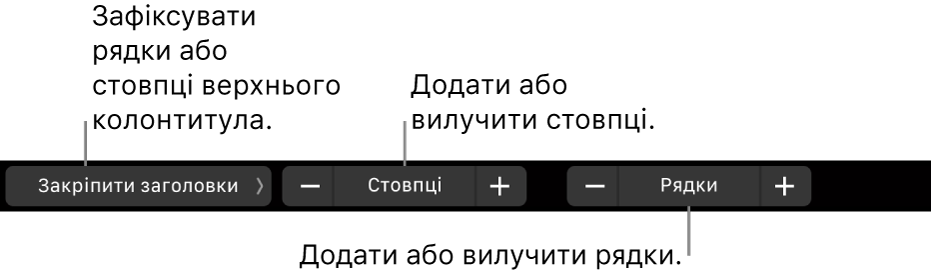
Виділивши клітинку, торкніть «Формат», щоб побачити варіанти форматування даних.

Коли виділено клітинку, торкніть «Формула», щоб вибрати з типових формул або вставити власну.

Відображення елементів керування для Numbers
Якщо ви не бачите елементи керування для редагування тексту та виконання інших завдань у Numbers, увімкніть їх у Системних параметрах.
У верхньому лівому куті екрана виберіть меню «Яблуко»
 > «Системні параметри».
> «Системні параметри».Клацніть «Клавіатура» та клацніть кнопку «Клавіатура».
Клацніть спливне меню поруч з елементом «Touch Bar показує» та виберіть елементи керування програмою.
Більше інформації про використання смуги Touch Bar наведено в Посібнику користувача macOS.